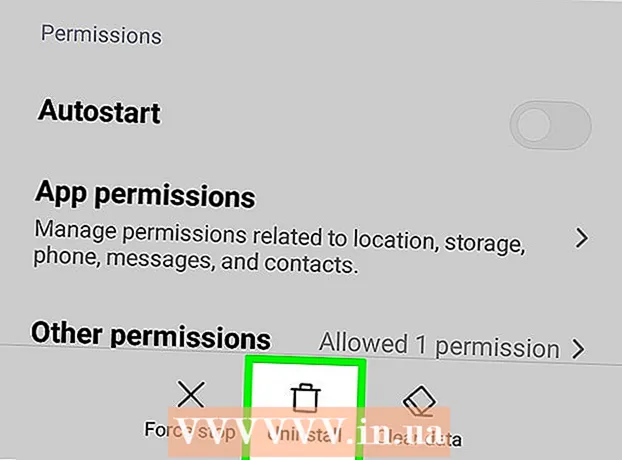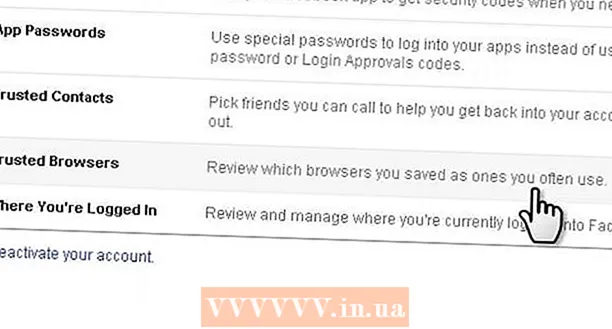Autor:
Roger Morrison
Datum Stvaranja:
1 Rujan 2021
Datum Ažuriranja:
1 Srpanj 2024

Sadržaj
- Kročiti
- Metoda 1 od 3: Korištenje Windows PowerShell-a
- Metoda 2 od 3: Korištenje ProduKey-a
- 3. metoda od 3: Pronađite ključ proizvoda ako računalo više nije moguće pokrenuti
Ovaj wikiHow vas podučava kako na razne načine pronaći ključ proizvoda sa sustavom Windows 8 s 25 znakova. Ako se možete pokrenuti u sustavu Windows, kôd možete pronaći pomoću Windows PowerShell-a ili besplatne aplikacije koja se zove ProduKey. Ako se računalo ne pokrene, ključ proizvoda možete pronaći na naljepnici negdje na računalu ili u originalnom pakiranju. Ako tvrdi disk i dalje radi, možete ga povezati s drugim računalom i pretraživati ga pomoću ProduKey. Ako pomoću bilo koje od ovih metoda ne možete pronaći ključ proizvoda, zamjenski ključ proizvoda možete kupiti od Microsofta za samo 10 USD.
Kročiti
Metoda 1 od 3: Korištenje Windows PowerShell-a
 Pritisnite ⊞ Pobijedi+S. da biste otvorili traku za pretraživanje sustava Windows. Traku za pretraživanje možete otvoriti i klikom na ikonu povećala u izborniku Charms.
Pritisnite ⊞ Pobijedi+S. da biste otvorili traku za pretraživanje sustava Windows. Traku za pretraživanje možete otvoriti i klikom na ikonu povećala u izborniku Charms.  Tip powerhell i pritisnite ↵ Enter. Ako niste prijavljeni s administratorskim računom, možda će se od vas zatražiti da odmah unesete administratorsku lozinku.
Tip powerhell i pritisnite ↵ Enter. Ako niste prijavljeni s administratorskim računom, možda će se od vas zatražiti da odmah unesete administratorsku lozinku.  Upišite ili zalijepite naredbu da biste dobili ključ proizvoda. Naredba je (Upit Get-WmiObject "select * from SoftwareLicensingService"). OA3xOriginalProductKey.
Upišite ili zalijepite naredbu da biste dobili ključ proizvoda. Naredba je (Upit Get-WmiObject "select * from SoftwareLicensingService"). OA3xOriginalProductKey. - Da biste zalijepili kopiranu naredbu u PowerShell, desnom tipkom miša kliknite prozor.
 Pritisnite ↵ Enter. Nakon nekoliko sekundi ključ proizvoda za Windows 8 pojavit će se u sljedećem retku.
Pritisnite ↵ Enter. Nakon nekoliko sekundi ključ proizvoda za Windows 8 pojavit će se u sljedećem retku.
Metoda 2 od 3: Korištenje ProduKey-a
 Ići http://www.nirsoft.net/utils/product_cd_key_viewer.html. Ovo je stranica za preuzimanje besplatnog alata nazvanog ProduKey. Ovaj alat lako prikazuje ključ vašeg proizvoda bez potrebe za posebnim dozvolama.
Ići http://www.nirsoft.net/utils/product_cd_key_viewer.html. Ovo je stranica za preuzimanje besplatnog alata nazvanog ProduKey. Ovaj alat lako prikazuje ključ vašeg proizvoda bez potrebe za posebnim dozvolama. - Ova metoda trebala bi raditi na bilo kojem računalu sa sustavom Windows 8 ili starijim.
 Pomaknite se prema dolje i kliknite vezu za preuzimanje. Za englesku verziju kliknite Preuzmi ProduKey (u zip datoteci) (za 32-bitne sustave) ili Preuzmite ProduKey za x64 (64-bitni sustavi) iznad tablice na dnu stranice. Aplikaciju možete preuzeti na drugim jezicima odabirom jedne iz tablice na dnu stranice.
Pomaknite se prema dolje i kliknite vezu za preuzimanje. Za englesku verziju kliknite Preuzmi ProduKey (u zip datoteci) (za 32-bitne sustave) ili Preuzmite ProduKey za x64 (64-bitni sustavi) iznad tablice na dnu stranice. Aplikaciju možete preuzeti na drugim jezicima odabirom jedne iz tablice na dnu stranice. - Preuzeta datoteka bit će spremljena na vaše zadano mjesto za preuzimanje (obično mapa Preuzimanja).
 Desnom tipkom miša kliknite preuzetu datoteku i odaberite Raspakirajte ovdje . Datoteka se vjerojatno zove produkey-x64.zip ili slično. To će izdvojiti sadržaj zip datoteke u mapu s istim imenom (bez ".zip" na kraju).
Desnom tipkom miša kliknite preuzetu datoteku i odaberite Raspakirajte ovdje . Datoteka se vjerojatno zove produkey-x64.zip ili slično. To će izdvojiti sadržaj zip datoteke u mapu s istim imenom (bez ".zip" na kraju).  Otvorite novu mapu i dvaput kliknite ProduKey.exe. Ovo će pokrenuti aplikaciju koja prikazuje vaš ključ proizvoda za Windows 8 pored teksta "Windows 8".
Otvorite novu mapu i dvaput kliknite ProduKey.exe. Ovo će pokrenuti aplikaciju koja prikazuje vaš ključ proizvoda za Windows 8 pored teksta "Windows 8".
3. metoda od 3: Pronađite ključ proizvoda ako računalo više nije moguće pokrenuti
 Provjerite dno ili stražnju stranu računala. Ako imate stolno računalo, potražite negdje na kućištu (ne na zaslonu) naljepnicu s 25 slova i brojeva odvojenih crticama (npr. XXXXX-XXXXX-XXXXX-XXXXX-XXXXX). Ako imate prijenosno računalo, provjerite dno uređaja ili ispod poklopca baterije.
Provjerite dno ili stražnju stranu računala. Ako imate stolno računalo, potražite negdje na kućištu (ne na zaslonu) naljepnicu s 25 slova i brojeva odvojenih crticama (npr. XXXXX-XXXXX-XXXXX-XXXXX-XXXXX). Ako imate prijenosno računalo, provjerite dno uređaja ili ispod poklopca baterije.  Pogledajte pakiranje. Ako je instalirano računalo sa sustavom Windows 8, ključ proizvoda možete pronaći na naljepnici negdje na kutiji ili na DVD omotu. Može se tiskati i na papiru isporučenom s uređajem.
Pogledajte pakiranje. Ako je instalirano računalo sa sustavom Windows 8, ključ proizvoda možete pronaći na naljepnici negdje na kutiji ili na DVD omotu. Može se tiskati i na papiru isporučenom s uređajem.  Provjerite e-poštu. Jeste li računalo kupili putem interneta? Ključ proizvoda tada može biti poslan e-poštom prodavača / proizvođača.
Provjerite e-poštu. Jeste li računalo kupili putem interneta? Ključ proizvoda tada može biti poslan e-poštom prodavača / proizvođača.  Povežite tvrdi disk s drugim računalom. Ako se računalo ne može pokrenuti, ali tvrdi disk i dalje radi, možete upotrijebiti besplatni alat (kao što je ProduKey) da biste ključ proizvoda preuzeli s tvrdog diska. Da biste to učinili, postupite na sljedeći način:
Povežite tvrdi disk s drugim računalom. Ako se računalo ne može pokrenuti, ali tvrdi disk i dalje radi, možete upotrijebiti besplatni alat (kao što je ProduKey) da biste ključ proizvoda preuzeli s tvrdog diska. Da biste to učinili, postupite na sljedeći način: - Uklonite tvrdi disk sustava Windows s neradnog računala. Pročitajte Uklanjanje tvrdog diska da biste saznali kako.
- Spojite pogon kao drugi (slave) pogon na drugom računalu. Jednostavan način za to je postavljanje pogona u vanjsko kućište tvrdog diska i njegovo spajanje na drugo računalo.
- Slijedite korake za preuzimanje i pokretanje ProduKey na ovaj način na ovaj način: Korištenje ProduKey.
- Nakon što pokrenete ProduKey, pritisnite F9 za ulazak u izbornik "Odabir izvora".
- Odaberite radio gumb pored "Učitaj ključeve proizvoda udaljenih Windows instalacija sa svih pogona koji su trenutno povezani s vašim računalom."
- kliknite na u redu za prikaz ključa proizvoda. Ključ proizvoda tvrdog diska sa sustavom Windows 8 pojavljuje se pored teksta "Windows 8".
 Obratite se Microsoftu da biste zatražili novi ključ proizvoda. Ako i dalje imate poteškoća s pronalaženjem ključa proizvoda, zamjenski ključ proizvoda možete kupiti za 10 dolara od predstavnika tvrtke Microsoft za podršku. To radite na sljedeći način:
Obratite se Microsoftu da biste zatražili novi ključ proizvoda. Ako i dalje imate poteškoća s pronalaženjem ključa proizvoda, zamjenski ključ proizvoda možete kupiti za 10 dolara od predstavnika tvrtke Microsoft za podršku. To radite na sljedeći način: - Nazovite 1 (800) 936-5700. Ovo je plaćena linija Microsoftove podrške (40 - 60 USD po izdanju), ali podrška vam neće biti naplaćena sve dok samo nazovete kako biste kupili zamjenski ključ proizvoda.
- Slijedite telefonske upute da biste kontaktirali agenta koji se može nositi s ključnim problemima proizvoda.
- Recite predstavniku da ne možete pristupiti ključu proizvoda sustava Windows 8. Dajte zastupniku sve tražene podatke, koji mogu uključivati serijski broj računala (ako se Windows 8 isporučuje s računalom), podatke o DVD-u Windows 8 (ako ih imate) i podatke o kreditnoj kartici nakon što vaš zahtjev bude obrađen.
- Zapišite kod proizvoda točno onako kako ga čita zaposlenik. Ponovite ovo naglas kako biste potvrdili da ste to ispravno zapisali.
- Slijedite sve dodatne upute za aktivaciju koje vam je dostavio agent. Možda ćete biti premješteni u drugi odjel kako biste aktivirali ključ proizvoda prije nego što se može upotrijebiti.